wps表格输入日期后变为#号的解决教程
时间:2023-01-29 11:29:08作者:极光下载站人气:2560
当用户在wps软件中编辑表格文件时,可以根据自己的喜好来设置表格样式和单元格格式等,总之在wps软件中有着很多丰富的编辑功能,
让用户感受到了许多的便利,一般用户会在表格中整理数据信息,但是用户在整理的过程中会遇到各种各样的难题,例如有用户在单元格中输入日期却变为#号,这个问题用户可以简单的调整单元格列宽即可解决,并且用户还可以更改日期的格式,直接在单元格格式窗口中设置好即可,详细的操作方法是什么样子的呢,接下来就让小编来向大家介绍一下解决wps表格输入日期后变为#号问题的方法吧,感兴趣的用户也可以来看看,以免下次遇到同样问题时不知道怎么来解决。
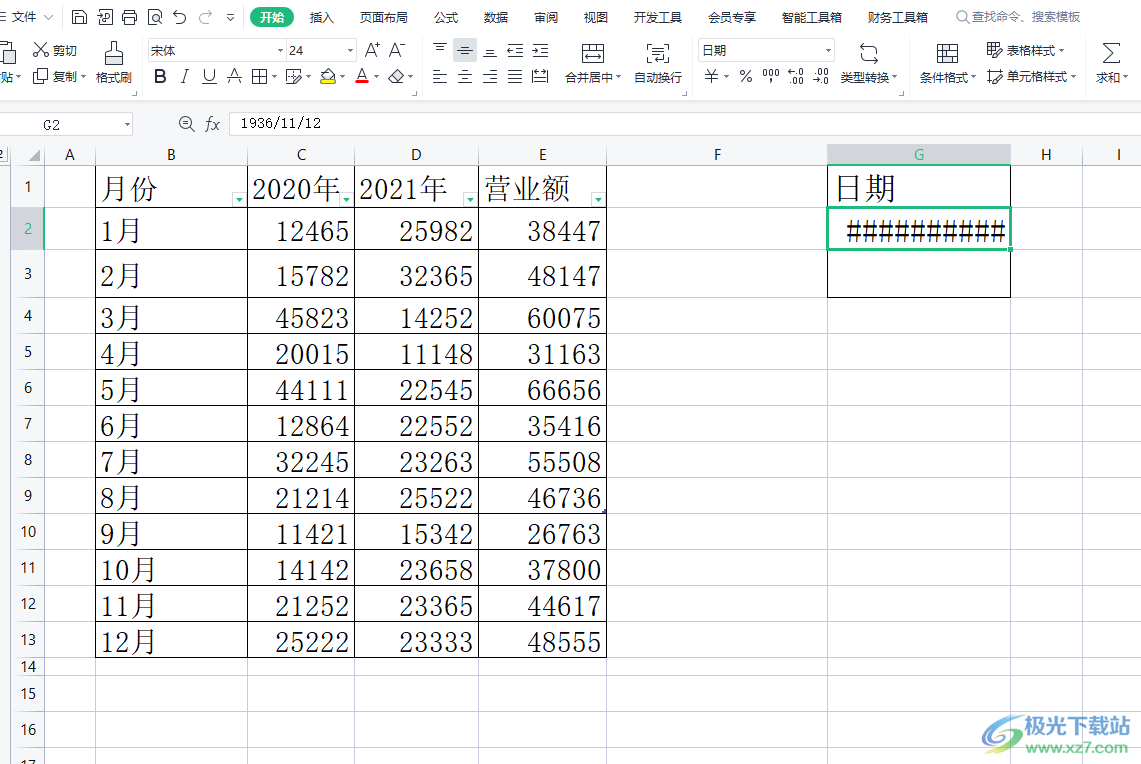
方法步骤
1.通常需要在电脑桌面上打开wps软件,并进入到编辑页面上可以看到日期单元格中显示出来的是#号
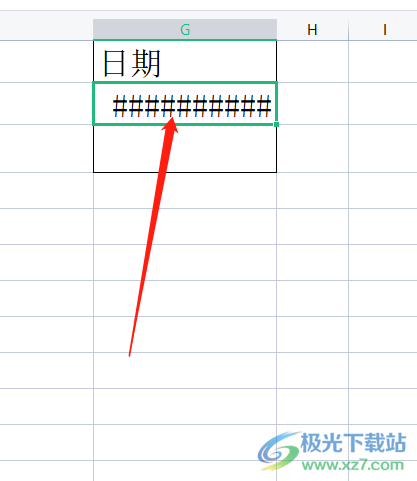
2.接着用户将鼠标光标移动到单元格的右上角处,当光标转变为十字图标后,按住鼠标左键向右移动即可将#号恢复到日期格式上
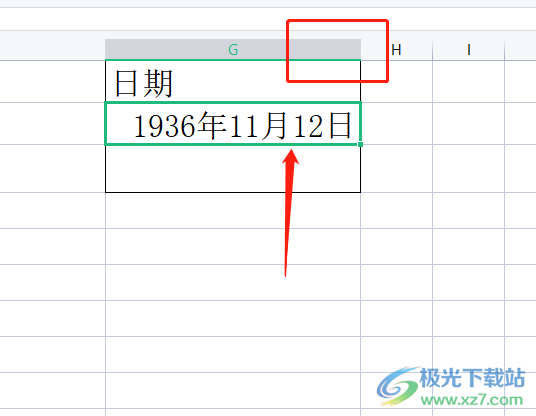
3.用户还可以更改日期的格式,用鼠标右键点击,在弹出来的选项卡中用户选择设置单元格格式选项
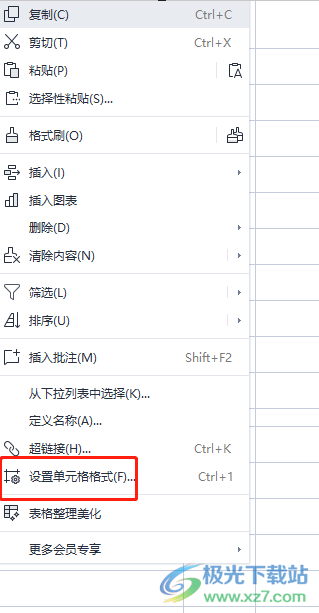
4.这时在打开的单元格格式窗口中,用户需要在数字选项卡中将分类板块切换到日期选项上
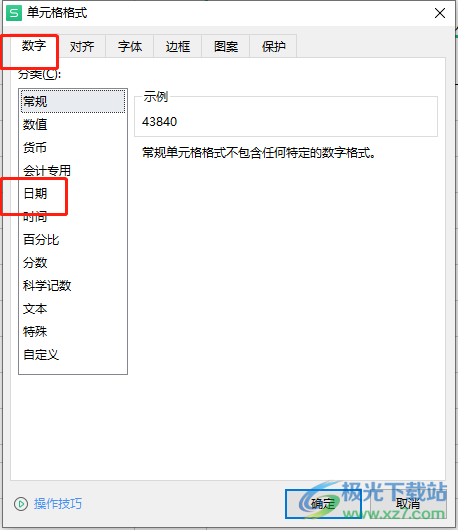
5.右侧页面会显示出相关的选项,用户直接按照喜爱来设置日期格式即可,最后再按下确定按钮
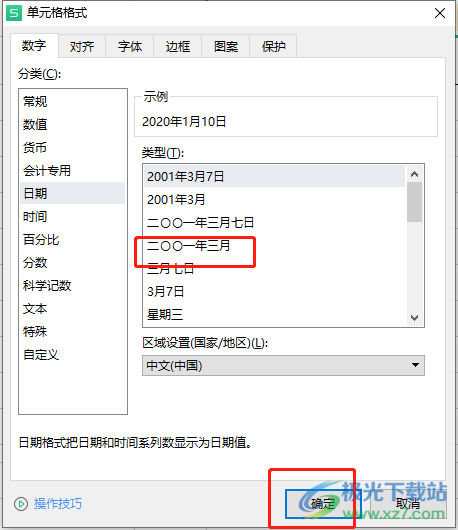
6.回到编辑页面的单元格中,可以看到显示出来的日期格式已经发生了变化
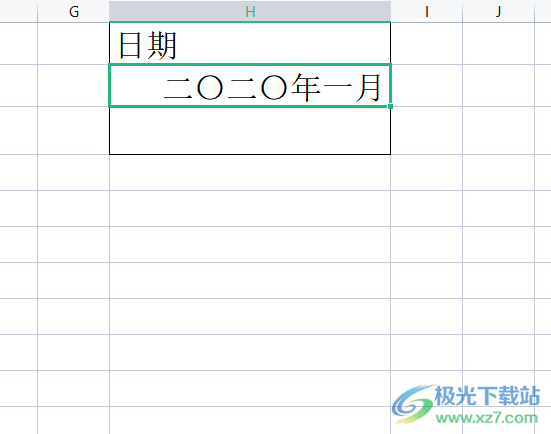
wps软件给用户带来了许多的帮助,当用户在编辑表格文件遇到需要输入日期的情况时,会发现输入日期后变为#号,这种情况用户可以通过调整列宽来解决,整个操作过程是很简单易懂的,有需要的用户可以跟着自己的需要来设置一下即可,赶快来试试看看吧。
相关推荐
相关下载
热门阅览
- 1百度网盘分享密码暴力破解方法,怎么破解百度网盘加密链接
- 2keyshot6破解安装步骤-keyshot6破解安装教程
- 3apktool手机版使用教程-apktool使用方法
- 4mac版steam怎么设置中文 steam mac版设置中文教程
- 5抖音推荐怎么设置页面?抖音推荐界面重新设置教程
- 6电脑怎么开启VT 如何开启VT的详细教程!
- 7掌上英雄联盟怎么注销账号?掌上英雄联盟怎么退出登录
- 8rar文件怎么打开?如何打开rar格式文件
- 9掌上wegame怎么查别人战绩?掌上wegame怎么看别人英雄联盟战绩
- 10qq邮箱格式怎么写?qq邮箱格式是什么样的以及注册英文邮箱的方法
- 11怎么安装会声会影x7?会声会影x7安装教程
- 12Word文档中轻松实现两行对齐?word文档两行文字怎么对齐?
网友评论